Kako popraviti napako Bad Pool Caller v sistemu Windows 10
BAD_POOL_CALLER, znan tudi po svojem BSOD STOP koda 0x000000C2 (ali 0xC2) pomeni, da trenutna procesorska nit daje slabo zahtevo za področje.
Kaj to pomeni? Lahko kaže na situacijo, ko del programske opreme poskuša uporabiti nit procesorja, ki ni na voljo, ker jo uporablja drug program. Lahko tudi pomeni, da nit sploh ne obstaja.
V veliko primerih napaka 0xC2 Bad Pool Caller označuje a gonilnik naprave težava.
STOP 0x000000C2 Napake
Napaka se bo vedno pojavila v sporočilu STOP, ki se pogosteje imenuje a Modri zaslon smrti (BSOD). Lahko ga vidite, ko se vaš računalnik prvič zažene, takoj po prijavi, ko počnete nekaj posebnega, kot je predvajanje videoposnetka ali odpiranje programa, ali celo takoj po novi namestitvi sistema Windows 10.
Zaslon o napaki se običajno prikaže s sporočilom, kot je eno od teh:
- Vaš računalnik je naletel na težavo in ga je treba znova zagnati. Če želite izvedeti več, lahko pozneje v spletu poiščete to napako: BAD_POOL_CALLER
- Stop koda: BAD_POOL_CALLER
Če STOP 0x000000C2 ni natančna koda STOP, ki jo vidite, ali BAD_POOL_CALLER ni isto sporočilo, preverite naše Popoln seznam kod napak STOP in navedite informacije o odpravljanju težav za sporočilo STOP, ki ga vidite.
Kako popraviti napako Bad Pool Caller v sistemu Windows 10
Sledite tem korakom, da se lotite možnih preprostih popravkov, preden se premaknete na bolj zapletene in manj koristne nasvete:
-
Znova zaženite računalnik. Napaka je lahko tako začasna, da je dovolj preprost ponovni zagon.
Ker ste verjetno na zaslonu z napako, je najboljši način za ponovni zagon, da pritisnete gumb za vklop (morda ga boste morali držati pritisnjenega). Po nekaj sekundah ga znova pritisnite, da začnete znova.
-
Odstranite nedavno nameščene programe. Ali pa jih vsaj popolnoma izklopite in preverite, ali se napaka vrne.
Protivirusna orodja in druga programska oprema lahko motijo drugi del vašega računalnika, na primer gonilnik, kar povzroča napako 0xC2. Če to deluje za zaustavitev BSOD, boste morda morali poiskati alternativni program.
Iz kakršnega koli razloga so nekateri uporabniki uspeli odpraviti napako BAD_POOL_CALLER z odstranitvijo Dell SupportAssist. Če ga imate, uporabite enega od programov na zgornjem seznamu, da ga izbrišete, preden nadaljujete z ostalimi predlogi. Ti lahko poskusi ga tudi znova namestiti če je za napako kriva zastarela različica.
Razen če je napaka BAD_POOL_CALLER nekaj, kar ste videli v preteklosti in vaš računalnik trenutno deluje dobro, boste morali zaženite v varnem načinu z omrežjem da dokončate ta korak in večino drugih spodaj.
-
Preverite posodobitve gonilnikov. Nekateri gonilniki imajo napake, ki sprožijo to specifično napako modrega zaslona.
To je standardna rešitev za napako 0x000000C2, zato poskusite po svojih najboljših močeh poskusiti vse tri te nasvete:
- Poišči spremembe strojne opreme do odpiranje upravitelja naprav, z desno miškino tipko kliknite svoj računalnik na vrhu seznama in izberite Preglejte spremembe strojne opreme, in nato ponovni zagon. To bo sprožilo Windows, da preveri gonilnike, vendar morda ne bo delovalo za vse naprave.
- Zaženite v varnem načinu (prepričajte se, da ima podporo za omrežje; glejte korak 2) in uporabite a orodje za posodabljanje gonilnikov.
- Posodobite gonilnike ročno. Nekateri uporabniki, ki so imeli to napako, so morali razpakirati gonilnik in ga ročno posodobiti z upraviteljem naprav. Vsa navodila so na tej povezavi.
-
Odstranite nedavne posodobitve sistema Windows. Eden od njih bi lahko sprožil BSOD.
Če ste odprl meni Napredne možnosti zagona, Pojdi do Odpravljanje težav > Napredne možnosti > Odstrani posodobitve da izbrišete najnovejšo posodobitev kakovosti ali funkcije.
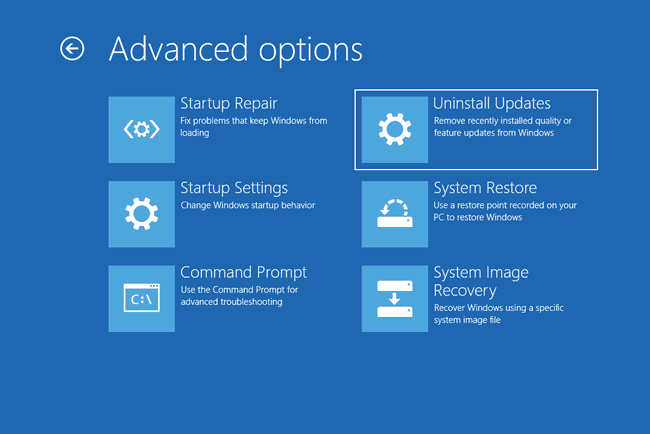
sicer pa odprite nadzorno ploščo in poiščite in izberite Oglejte si nameščene posodobitve. Izberite najnovejšo posodobitev (ali izberite tisto, za katero sumite, da bi lahko bila težava), izberite Odstrani in potem da, in znova zaženite računalnik.

-
Uporabite obnovitev sistema za povrnitev računalnika v prejšnje stanje. Razveljavil bo nedavne sistemske spremembe, ki so lahko bile razlog za napako Bad Pool Caller.
Odstranjene bodo tudi posodobitve sistema Windows, ki so bile nameščene med zdaj in obnovitveno točko, kar je odlično, če je bilo v prejšnjem koraku nekaj posodobitev, ki jih niste mogli izbrisati.
Ti lahko zaženite to orodje iz ukaznega poziva z rstrui.exe ukaz, če je to vse, do česar lahko dostopate. Deluje tudi prek menija ASO, omenjenega v prejšnjem koraku.
Če ta korak odpravi težavo, glejte Kako preprečiti, da bi posodobitve sistema Windows zrušile vaš računalnik. Spremeniti boste morali, kako je konfiguriran, in upoštevati nekaj najboljših praks glede namestitve znova posodobite ali pa bi lahko imeli isto težavo, ko bo Windows naslednjič samodejno namestil te popravke ponovno.
Zaženite na Orodje za diagnosticiranje pomnilnika Windows da vidim, ali je za napako kriv pomnilnik. Če je tako, boste morda morali zamenjajte slab RAM.
Nekatere napake BSOD so odpravljene po a Posodobitev BIOS-a. Ker je vse zgoraj opravljeno brez uspeha, je to vaša naslednja najboljša možnost.
-
Zaženite Driver Verifier. Vključen je v Windows 10; izvedite preveritelj ukaz v ukaznem pozivu, da začnete. Če niste prepričani, katere gonilnike(-e) preveriti, izberite možnost, da preverite vse.
Microsoft ponuja več informacij o tem orodju na tej povezavi.
To je napreden korak, ki ga lahko preskočite, če vam to ne ustreza. Če pa vse drugo ne uspe, se boste morda morali vrniti sem in ga dokončati.
Zaženite program za čiščenje registra za odpravo težav, povezanih z registrom. Ker ste tako daleč brez uspeha, menite, da je to zadnji napor pred zadnjim predlogom spodaj.
-
Uporaba Ponastavite ta računalnik za ponovno namestitev sistema Windows 10. Na tej točki je takšno programsko napako mogoče popraviti le s popolno ponovno namestitvijo operacijskega sistema.
Med tem postopkom se lahko odločite, ali boste svoje osebne datoteke ohranili nedotaknjene ali ne. Glej Kako ponastaviti računalnik v sistemu Windows 10 za pomoč.
Nekateri ljudje še vedno doživljajo BAD_POOL_CALLER BSOD v sistemu Windows 10 po ponovni namestitvi. Najverjetneje je to posledica težave s programom ali gonilnikom, zato se prepričajte, da ste te stvari najprej izključili, tako da dokončate koraka 2 in 3.
Potrebujete več pomoči?
Če vas ne zanima, da bi sami odpravili to težavo, glejte Kako lahko popravim svoj računalnik? za celoten seznam vaših možnosti podpore ter pomoč pri vsem na poti, kot je ugotavljanje stroškov popravila, odstranjevanje datotek, izbira storitve popravila in še veliko več.
